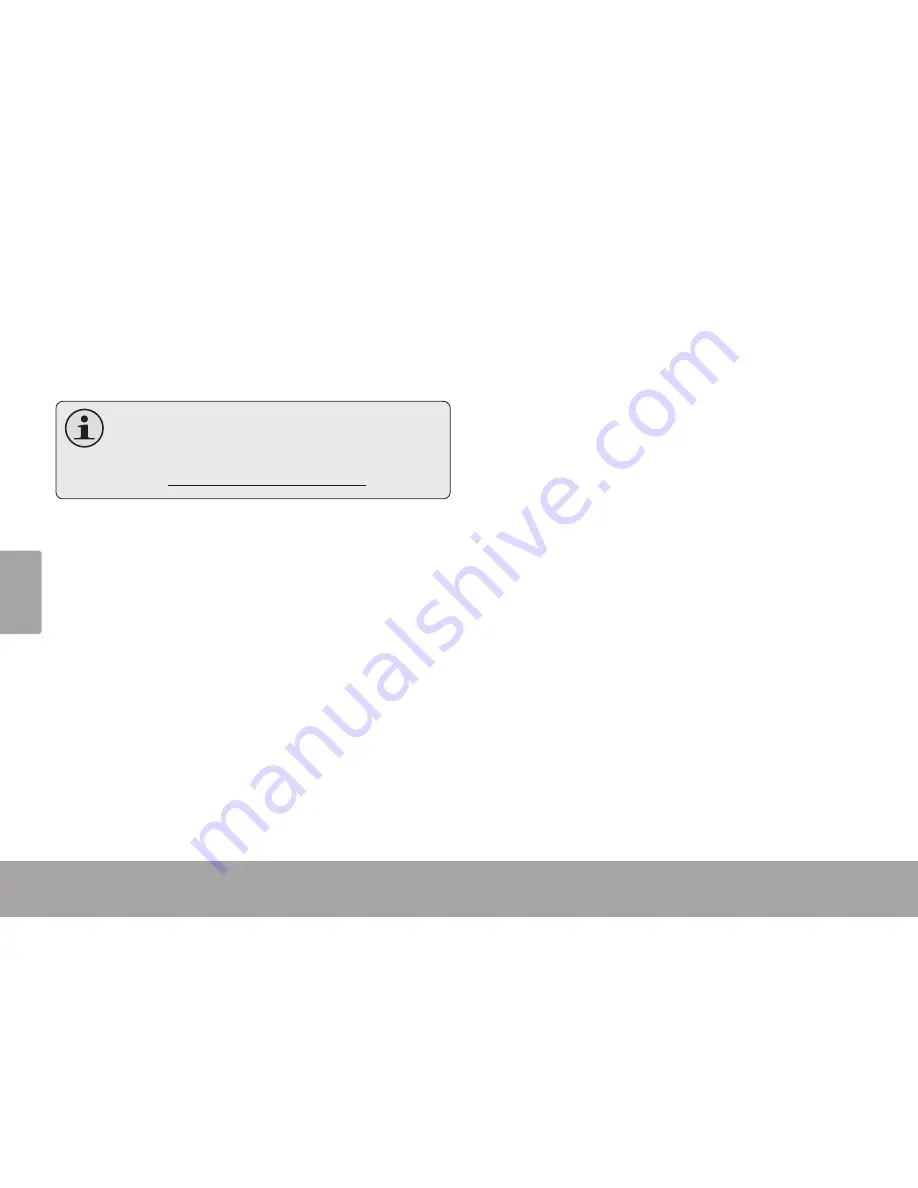
Fra
nç
ais
Page 66
Logiciel Par Arcsoft ®
symbole “?” dans le coin supérieur droit de l’écran
d’application).
Pour téléverser des vidéos sur YouTube, vous
devez avoir un compte YouTube valide. Pour
vous abonner à un compte gratuit, veuillez
visiter http://www.youtube.com..

















